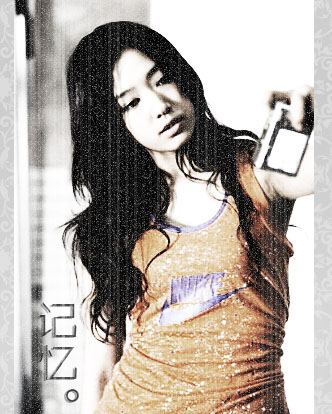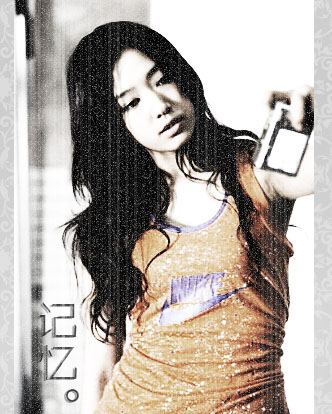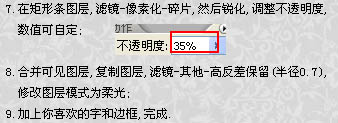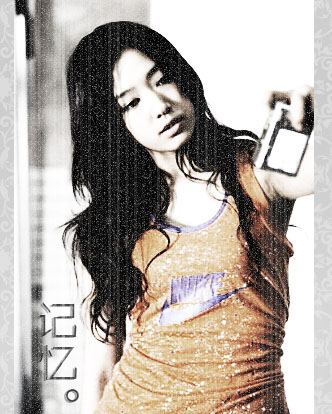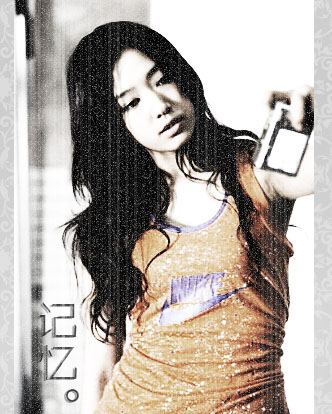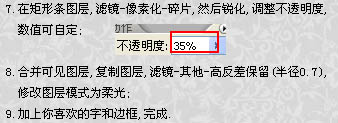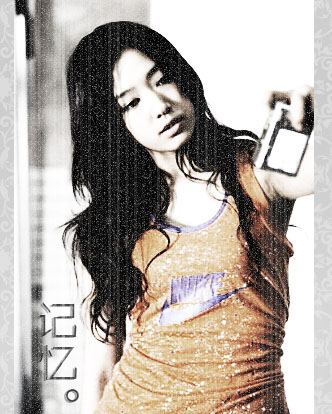人生本是一个不断学习的过程,在这个过程中,图老师就是你们的好帮手,下面分享的Photoshop快速制作颓废的怀旧非主流效果懂PS的网友们快点来了解吧!
本教程的效果没有太多的调色处理。作者直接用去色图层叠加来制作褪色的效果,后期再适当加上一些纹理及装饰素材。个性的效果就出来了。
原图
最终效果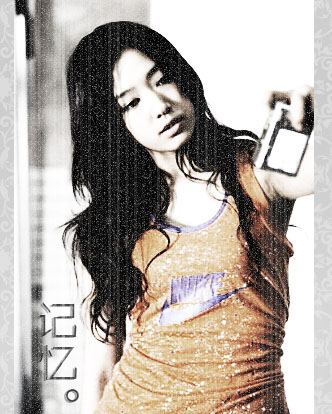
1、打开原图素材,双击背景图层解锁。复制一层,图层混合模式改为“叠加”。
2、按Ctrl + Shift + U 把图层1去色。
3、复制图层1,多复制几层,视各图效果情况自定,这里复制了2层。 
(本文来源于图老师网站,更多请访问https://m.tulaoshi.com/psxpcl/)4、合并所有可见图层。
5、新建一个图层,填充黑色。执行:滤镜 杂色 添加杂色,数值自定,记得勾选“单色”选项。确定后把图层混合模式改为“滤色”。
6、新建图层,使用矩形选框工具,拉几个长条矩形,长短与数量自定,尽量铺满整图。 
7、在矩形条图层执行:滤镜 像素化 碎片,然后锐化,调出不透明度,数值自定,这里是35%。
8、合并可见图层,复制一层,执行:滤镜 其它 高反差保留,半径为:0.7。确定后把图层混合模式改为“柔光”。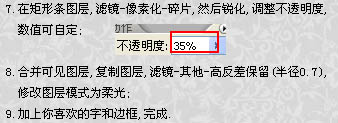
(本文来源于图老师网站,更多请访问https://m.tulaoshi.com/psxpcl/)9、最后加上自己喜欢的文字和边框,完成最终效果。